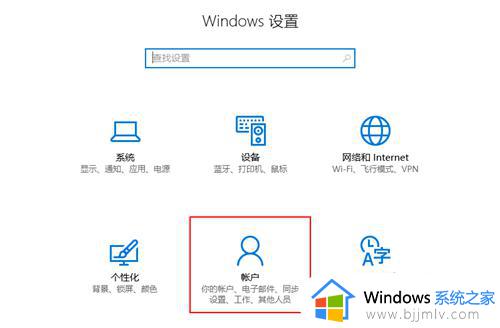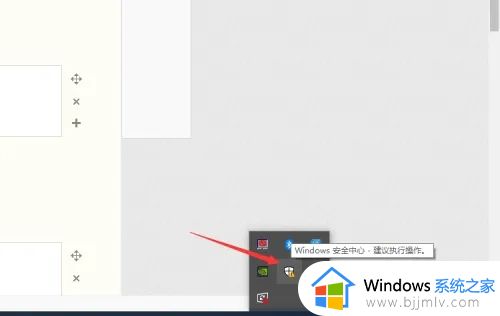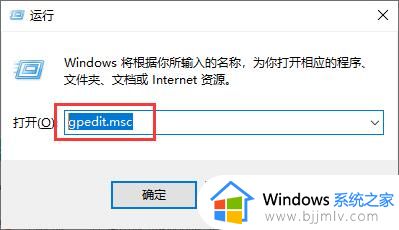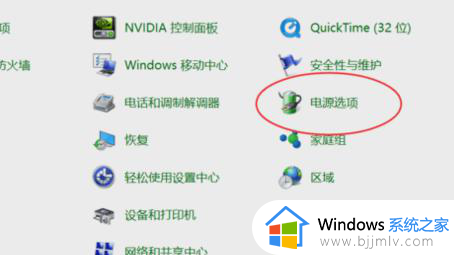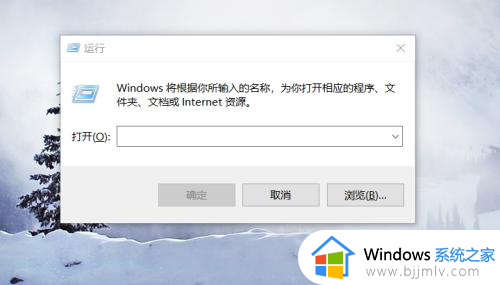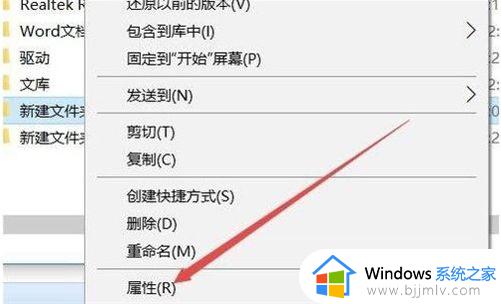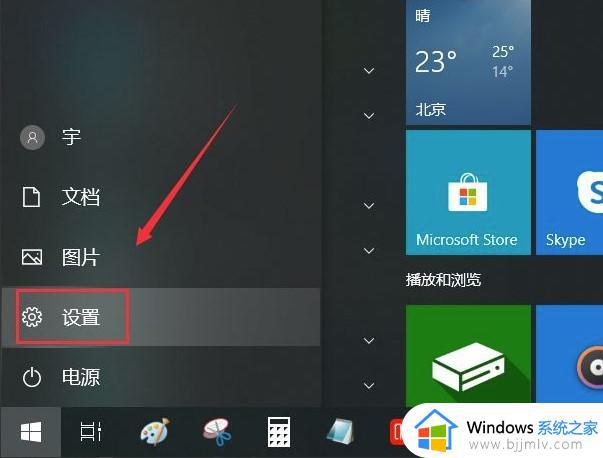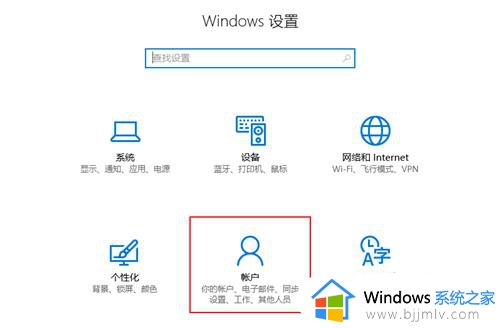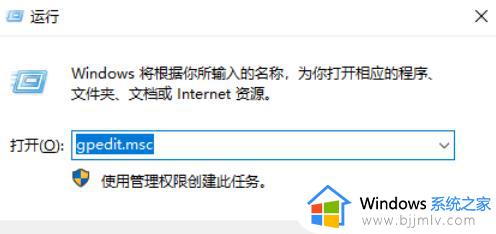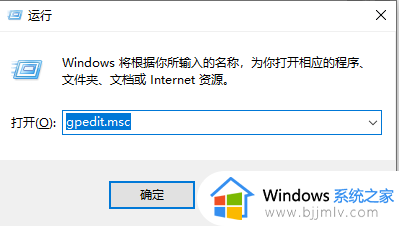win10如何设置儿童上网限制功能 win10怎么设置儿童访问限制功能
更新时间:2024-07-04 14:58:38作者:run
在win10操作系统中,我们可以通过设置来帮助保护孩子们远离不良内容,让他们在安全的网络环境中成长和学习,那么win10如何设置儿童上网限制功能呢?接下来我们将介绍win10怎么设置儿童访问限制功能全部内容。
win10如何设置儿童电脑使用限制:
1、点击打开电脑设置,然后点击这里的“账户”。
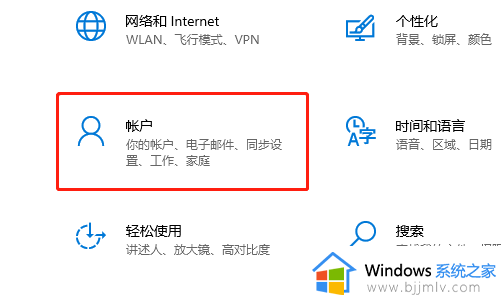
2、选择另一个用户帐户。
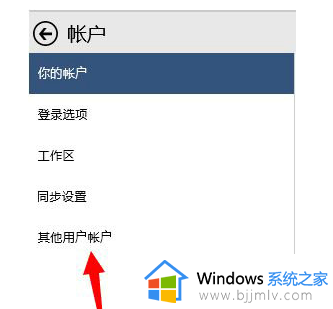
3、点击添加账号。
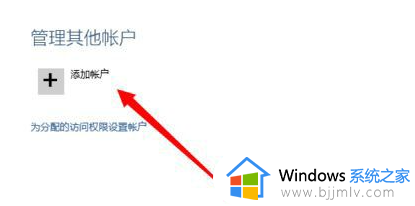
4、输入账号密码。

5、检查这是一个儿童帐户设置完成即可。
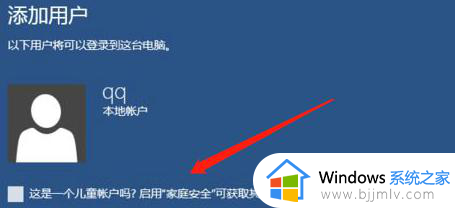
以上就是win10怎么设置儿童访问限制功能的全部内容,有需要的用户就可以根据小编的步骤进行操作了,希望能够对大家有所帮助。